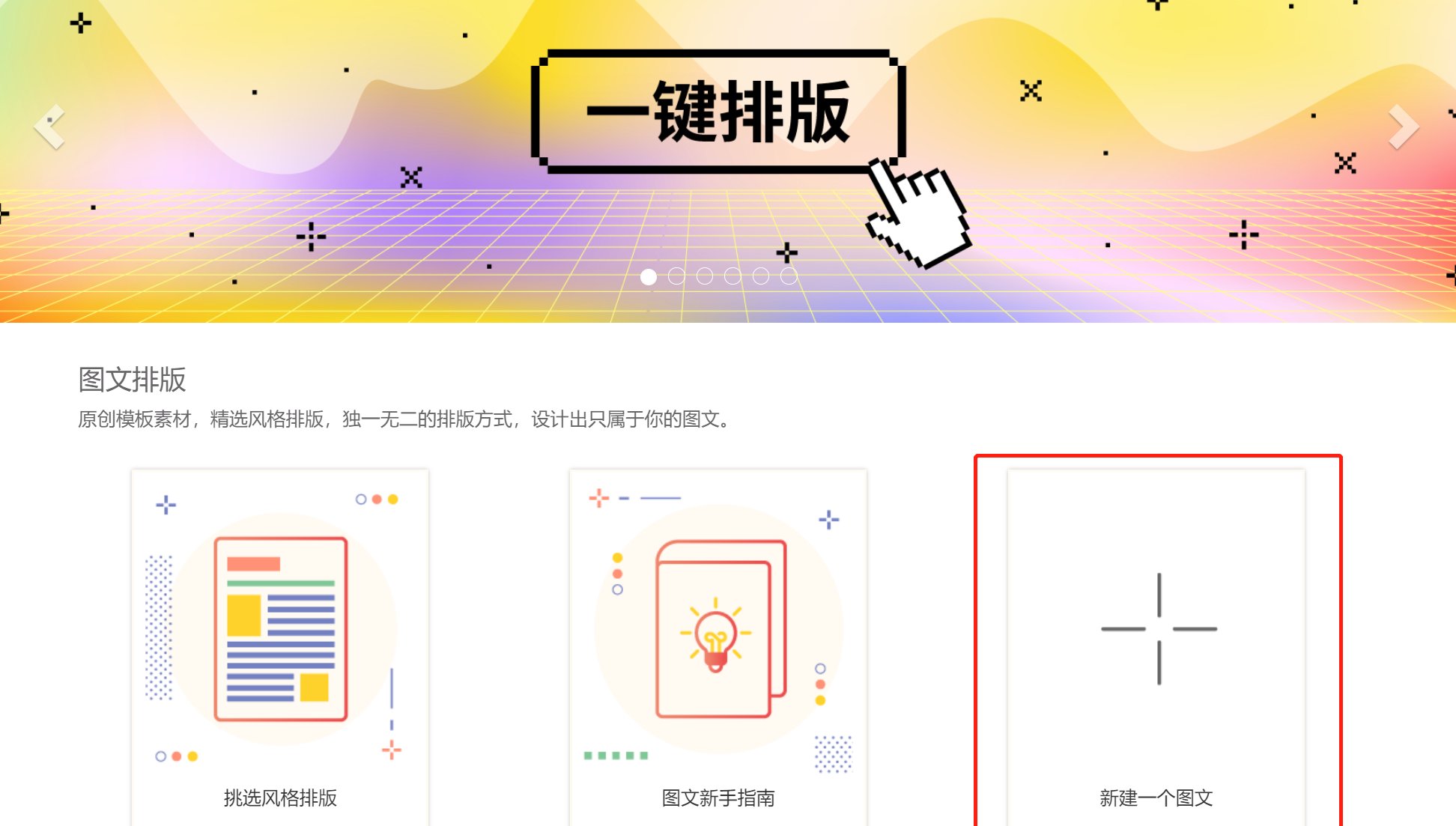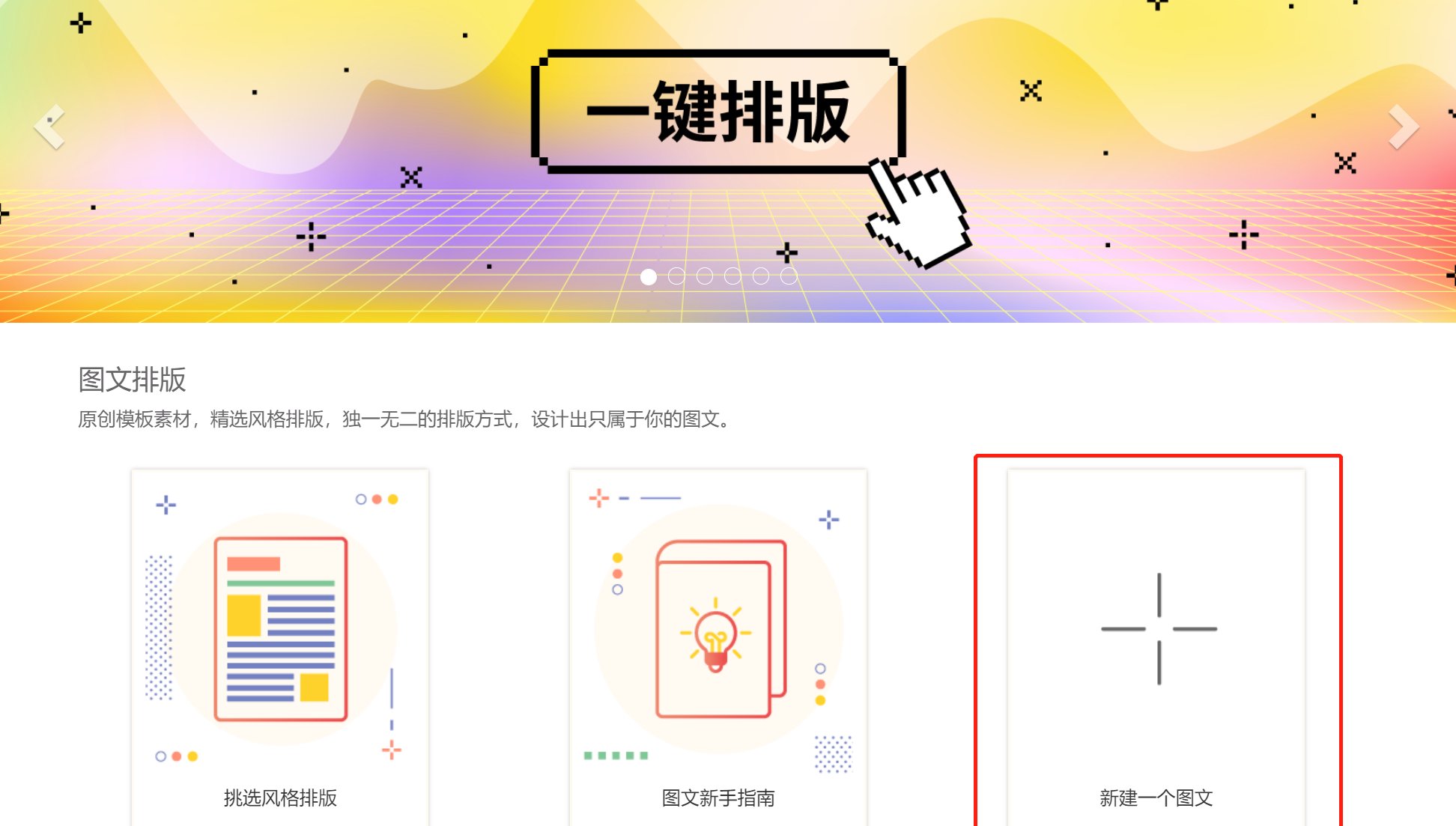📝 秀米 H5 基础操作:从注册到界面布局快速上手
刚接触秀米 H5 的小伙伴,别被界面吓到。其实注册账号后花 10 分钟就能摸清基本套路。官网注册很简单,用手机号或者微信登录都行,免费版功能已经够日常用了,除非你要做特别复杂的交互,不然没必要急着开会员。
登录后首页分三个板块:模板库、我的作品、创作中心。模板库是新手最该重点看的地方,点进去能按行业、场景、风格筛选。比如做活动邀请函就搜 “邀请函”,做产品介绍就搜 “产品”。筛选结果里标着 “免费” 的模板完全够用,付费模板除非有特殊需求,不然没必要买。
编辑器界面左边是组件库,中间是预览区,右边是属性面板。鼠标放组件上会显示操作按钮,复制、删除、调整顺序都在这儿。新手容易犯的错是一开始就想自己设计,其实先用模板改效率更高。选个差不多的模板,点 “使用此模板” 就能进入编辑状态,标题改改、图片换换,半小时就能出个像样的 H5。
保存作品有两个按钮,“保存” 是存到云端,“预览” 能生成临时链接发给自己看效果。记得每改 5 分钟存一次,别问我怎么知道的... 预览时注意看手机端效果,电脑上看着好看,手机上可能排版会乱,这点很重要。
✏️ 核心排版功能:文本、图片、组件怎么玩
文本编辑看着简单,其实有不少门道。选中文本后,右边属性面板能调字体、大小、颜色、行间距。标题建议用粗体 + 大字号 + 对比色,比如背景是白色,标题用深蓝色粗体,一眼就能抓住重点。正文别用太花的字体,微软雅黑、思源黑体这些无衬线字体看着最舒服。
换行有个小技巧,按 shift + 回车是强制换行,段落间距会小一些;直接按回车是另起一段,间距会大。手机上看的时候,段落太长容易让人放弃阅读,所以每段最好别超过 3 行,多换行多分段,阅读体验会好很多。
图片处理功能比想象中强。上传图片后点一下,右边能调圆角、阴影、边框。想做图片轮播,就从组件库拖 “轮播图” 到编辑区,再点 “上传图片” 添加素材。轮播速度在属性面板里调,默认 3 秒一张差不多,太快看不清,太慢容易让人烦躁。
组件库是秀米的精髓,分基础组件、布局组件、互动组件三大类。基础组件里的 “分割线”“引用框” 能让排版更规整;布局组件里的 “两列”“三列” 适合放并列内容,比如产品特点、团队成员介绍;互动组件里的 “投票”“抽奖” 能增加用户参与感,不过有些需要开会员才能用。
拖组件的时候注意看对齐线,出现蓝色虚线就是对齐了,别东倒西歪的。组件之间留一定空隙,别挤太满,留白很重要,手机屏幕就那么大,太拥挤看着累。
🎨 进阶设计技巧:动画、配色、排版逻辑
动画效果别乱用,不是加得越多越好。每个组件点一下,右边属性面板里有 “入场动画” 选项,淡入、滑动、缩放这三个最常用。标题用淡入 + 缩放,图片用滑动,正文别加动画,不然看着眼花。同个页面里动画种类别超过两种,统一风格才显得专业。
配色有个偷懒的办法,直接用模板自带的配色方案。如果想自己调,记住 “主色 + 辅助色 + 中性色” 原则。主色选一个,比如品牌 logo 的颜色;辅助色选 1-2 个相近色,别用互补色,容易刺眼;中性色就是黑白灰,正文文字用深灰比纯黑看着舒服,背景用浅灰比纯白柔和。
排版逻辑要清晰,就像写文章要有主次。开头放最吸引人的内容,比如活动主题、核心卖点;中间分点讲细节,用小标题或者图标分隔;结尾一定要有明确的行动指引,比如 “点击报名”“扫码关注”“立即购买”。
手机屏幕窄,纵向排版比横向重要。重要内容放上面,别让用户翻半天才能看到重点。可以用 “导航” 组件做目录,点击能直接跳转到对应部分,适合内容比较长的 H5,比如企业年报、活动流程介绍。
📊 数据统计与优化:发出去后怎么看效果
发布前最后一步是 “设置”,点编辑器右上角的 “设置” 按钮,能填标题、描述、封面图。这些信息会影响分享到微信时的显示效果,封面图一定要选清晰、有吸引力的,标题别太长,10 个字以内最好,比如 “618 大促开始了” 比 “XX 品牌 2023 年 618 购物节优惠活动正式启动” 效果好得多。
发布后在 “我的作品” 里能看到数据统计,包括访问量、分享量、平均停留时间。访问量低可能是封面图或标题不够吸引人;停留时间短可能是内容太枯燥,或者排版太乱让人没耐心看下去。根据数据调整,第二次发效果肯定会更好。
有个隐藏功能很少人知道,“作品设置” 里的 “高级设置” 可以加背景音乐。选音乐要注意风格匹配,活动促销用欢快的,企业宣传用稳重的,别乱用。音乐别自动播放,设成用户点击播放更好,不然突然出声容易让人反感。
💡 高阶玩法:自定义模板、代码嵌入、多平台适配
用熟了基础功能,就可以试试自定义模板。做好一个满意的 H5 后,点右上角 “保存为模板”,以后遇到类似需求直接调用,能省不少时间。自定义模板的时候,把固定不变的内容(比如公司 logo、联系方式)先加上,下次用的时候只改变量内容就行。
代码嵌入功能适合有技术基础的用户。在组件库拖 “代码” 到编辑区,就能插入 HTML、CSS 代码。比如想加个特殊的动画效果,或者对接自己的数据库,都能通过代码实现。不过新手别轻易尝试,容易把整个页面搞乱,先把基础功能吃透再说。
多平台适配要注意,微信里打开和浏览器里打开显示效果可能不一样。微信对某些动画效果有限制,预览的时候最好用微信扫码看实际效果。如果要发到微博、QQ 这些平台,标题和封面图可能需要单独调整,不同平台用户喜好不一样,别一股脑用同一个版本。
还有个进阶技巧是 “复用组件”,做好一个漂亮的标题栏或者内容块后,右键点 “存为复用组件”,下次拖出来就能直接用,格式排版都不用重新调。比如做系列活动 H5,保持统一的标题样式能增强品牌识别度。
🚫 避坑指南:这些错误别再犯了
最容易踩的坑是堆砌太多特效,又是闪光又是旋转又是放大,看起来花里胡哨,实际让人眼花缭乱。记住 H5 是为内容服务的,不是炫技的地方,动画和特效够用就行,别喧宾夺主。
图片高清是好事,但太大的图片会让加载变慢。上传前最好用压缩工具处理一下,保持清晰度的同时把文件大小控制在 500KB 以内。用户点开 H5 等了 10 秒还在转圈,大概率会直接关掉,再好的内容也没人看。
文字太小或者颜色太浅也是常见错误。手机屏幕小,文字至少要 14 号字,老年人多的话得 16 号。颜色对比要明显,浅色背景配深色文字,深色背景配浅色文字,别用黄色配白色、红色配粉色这种看不清的组合。
最后一个建议,多看看别人做得好的 H5,秀米首页的 “精选作品” 里有很多优秀案例,点进去研究人家的排版逻辑、配色方案、内容节奏。模仿不是抄袭,是最快的学习方式,看 10 个好案例,胜过自己瞎琢磨半天。
用秀米做 H5,核心不是炫技,而是把内容清晰、美观地呈现给用户。从基础模板开始,慢慢尝试新功能,多做几个就会发现,其实没那么难。记住,用户愿意看完你的 H5,比什么都重要。